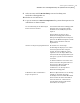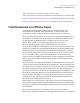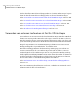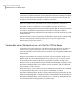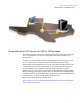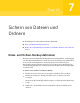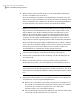Users Guide
9
Geben Sie im Textfeld "Beschreibung" eine Beschreibung zum
Wiederherstellungspunkt ein.
10
Klicken Sie auf "Erweitert".
11
Legen Sie im Fenster "Erweiterte Optionen" die gewünschten Optionen fest
und klicken Sie dann auf "OK".
Sie können den Wiederherstellungspunkt
in kleinere Dateien aufteilen und die
maximale Größe (in MB) für jede Datei
angeben.
Beispiel: Wenn Sie planen, einen
Wiederherstellungspunkt von Ihrem
Backup-Ziel auf Zip-Disketten zu kopieren,
geben Sie eine Mindestdateigröße von 100
MB an, entsprechend der Größe der
Zip-Disketten.
Zur Vereinfachung der Archivierung in
kleinere Dateien aufteilen
Die SmartSector-Technologie
beschleunigt den Kopierprozess, indem
nur die Festplattensektoren kopiert
werden, die Daten enthalten. Jedoch
empfiehlt es sich in einigen Fällen, alle
Sektoren in ihrem ursprünglichen Layout
zu kopieren, egal ob sie Daten enthalten
oder nicht.
Sie können damit die verwendeten und
nicht verwendeten Festplattensektoren
kopieren. Diese Option erhöht die
Verarbeitungszeit und führt
normalerweise zu einem größeren
Wiederherstellungspunkt.
SmartSector-Kopiervorgang deaktivieren
Mit dieser Option können Sie ein Backup
ausführen, obwohl die Festplatte
beschädigte Sektoren enthält. Obwohl die
meisten Laufwerke keine fehlerhaften
Sektoren aufweisen, erhöht sich das
Potenzial für Probleme während der
Lebensdauer der Festplatte.
Fehlerhafte Sektoren während des
Kopierens ignorieren
101Sichern ganzer Laufwerke
Ausführen eines einmaligen Backups aus Symantec Recovery Disk